Ohjauspaneelin laajennus ei ole yhteensopiva ohjainversion -virheen korjaaminen
Miscellanea / / August 05, 2021
Virhe "Ohjauspaneelin laajennus ei ole yhteensopiva ohjainversion kanssa" ei ole uusi eikä harvinainen käyttäjille. Tämä virhe esiintyy yleensä aina, kun käyttäjä yrittää käyttää hiiren asetuksia. Joissakin tapauksissa se on ilmoitettu näkyvän myös järjestelmän käynnistysnäytön aikana.
Vaikka "Ohjauspaneelin laajennus on yhteensopimaton ajuriversion kanssa" näkyy enimmäkseen Windows 10: ssä, mutta voi myös kohdata Windows 8.1- ja 7-versioissa. Hyvä uutinen on kuitenkin, että voit korjata ongelman muutamassa minuutissa. Seuraa alla olevia vianetsintävinkkejä, mutta ennen sitä katsotaanpa nopeasti tämän virheen tärkeimmät syyt.
Sisällysluettelo
- 1 Syyt "Ohjauspaneelin laajennus ei ole yhteensopiva ohjainversion kanssa".
-
2 Korjaukset Ohjauspaneelin laajennus ei ole yhteensopiva ohjainversion -virheen kanssa.
- 2.1 Ratkaisu 1 - Päivitä Synaptic-ohjain.
- 2.2 Ratkaisu 2 - Asenna Synaptic-ohjain uudelleen
- 2.3 Ratkaisu 3- Nimeä main.cpl uudelleen
- 2.4 Ratkaisu 4- Suorita järjestelmän palautus
- 2.5 Ratkaisu 5 - Käytä järjestelmätiedostojen tarkistustyökalua
Syyt "Ohjauspaneelin laajennus ei ole yhteensopiva ohjainversion kanssa".
Tässä on joitain yleisiä syitä tähän virheongelmaan:
- Väärä Synaptic-laiteohjain.
- Vanha tai yhteensopimaton osoitinlaiteajuri.
- Kolmannen osapuolen puuttuminen.
Korjaukset Ohjauspaneelin laajennus ei ole yhteensopiva ohjainversion -virheen kanssa.
Ratkaisu 1 - Päivitä Synaptic-ohjain.
Johtava ja yleisin syy ”Ohjauspaneelin laajennus ei ole yhteensopiva ohjainversion kanssa” on puutteellinen Synaptic-ohjain. Ensimmäinen suoritettava korjaus on Synaptic-ohjaimen päivittäminen. Noudata tällöin seuraavia ohjeita:
- Avaa ensin Suorita-valintaikkuna painamalla Windows + R yhteensä.
- Tyhjän tilan tyypissä “Devmgmt.msc” ja napsauta "Tulla sisään" avata “Laitehallinta".

- Selaa Laitehallinta-ikkunassa Asennettujen laitteiden luetteloa ja avaa avattava valikko laajentaaksesi "Hiiret ja muut osoitinlaitteet" välilehti.
- Napsauta sitä hiiren kakkospainikkeella ja valitse Päivitä ohjain.

- Seuraava valikko ilmestyy jonkin aikaa. Kun olet ilmestynyt, valitse "Etsi automaattisesti päivitettyä ohjainohjelmistoa".
- Jos löydät uuden ohjaimen, asenna se.
Kun olet valmis, käynnistä järjestelmä uudelleen selvittääksesi, onko virheongelma korjattu vai ei. Tämä korjaus on toiminut hyvin enimmäiskäyttäjille.
Ratkaisu 2 - Asenna Synaptic-ohjain uudelleen
Jos Windows-päivitys on äskettäin yrittänyt ladata Synaptic-ohjaimen, mutta onnistui vasta puolivälissä, se voi aiheuttaa virheen. Se voi myös johtua siitä, että Synaptic-ohjain on oletusohjaimesi käytössä.
Huomautus: Ennen kuin yrität tätä korjausta, muista katkaista Wi-Fi-yhteys, jos se on kytketty järjestelmään. Noudata sen jälkeen seuraavia ohjeita:
- Paina ensin Windows + R kokonaan, ja Suorita-valintaikkuna tulee näyttöön.
- Nyt tyhjän sarakkeen tyyppi "Appwiz.cpl" ja paina "Tulla sisään" avata "Ohjelma ja ominaisuus" vaihtoehto.
- Selaa Ohjelma ja ominaisuus -ikkunassa asennettujen sovellusten luetteloa ja etsi Synaptiset ohjaimet.
- Kun löydät sen, napsauta hiiren kakkospainikkeella ja valitse "Poista". Suorita asennuksen poisto loppuun noudattamalla näytön ohjeita. Kun olet valmis, käynnistä tietokone uudelleen.
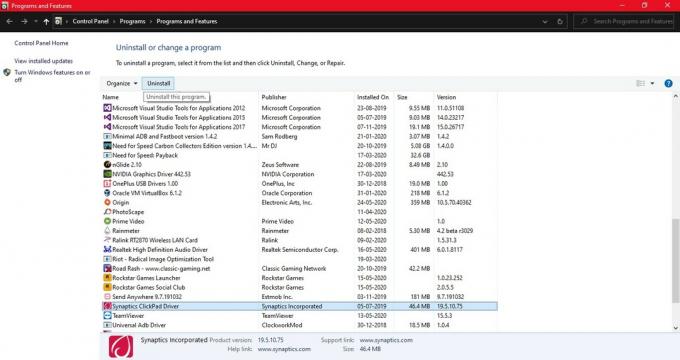
- Uuden käynnistysjakson jälkeen lataa Synaptic-ohjaimen uusin versio kannettavan tietokoneen valmistajalta tai käy tällä linkillä.
Kun lataus on valmis, asenna Synaptic-ohjain seuraamalla näytön ohjeita. Järjestelmä saattaa käynnistyä uudelleen automaattisesti nyt. Jos ei, voit tehdä sen manuaalisesti.
Nyt kun uudelleenkäynnistys on valmis, voit yhdistää Wi-Fi-yhteyden takaisin ja tarkistaa, onko virheongelma ratkaistu nyt.
Ratkaisu 3- Nimeä main.cpl uudelleen
- Avaa käynnistysvalikostaTiedostonhallinta ”.
- Siirry nyt kohtaanC: Windows-järjestelmä32”Ja kirjoita sitten "* .Cpl." hakupalkissa.
- Etsi äskettäin ilmestyneestä luettelosta “Main.cpl.mui” ja nimeä se uudelleen “Oldmain.cpl.mui”Tai “Newmain.cpl.mui” jne.

- Kun olet valmis, käynnistä järjestelmä uudelleen ja tarkista mahdolliset parannukset hiiren asetuksissa.
Ratkaisu 4- Suorita järjestelmän palautus
Jos "Ohjauspaneelin laajennus ei ole yhteensopiva ohjainversion kanssa" -virhe on alkanut ilmestyä äskettäin, voi olla mahdollista, että uusi muutos järjestelmässäsi on vaikuttanut hiiren ohjaimiin.
Huomautus: Se suosittelee aina valitsemaan uudemman tai lähemmän päivämäärän, kun suoritat järjestelmän palautuksen. Noudata seuraavia ohjeita:
- Hakupalkin tyypissä "Juosta" tai paina Windows + R avaamiseenKäydä vuoropuhelua”-Ruutu.
- Kirjoita nyt “Rstrui”Tyhjään tilaan ja paina "Tulla sisään" Järjestelmän palautus -valikon avaamiseen.
- Napsauta Perusjärjestelmän palautus -ikkunassa "Seuraava".
- Valitse tässä valintaruutu, joka sijaitsee ennen "Näytä lisää palautuspisteitä”-Vaihtoehtoa ja jatka sitten napsauttamalla "Seuraava" -painiketta.
- Valitse päivämäärä, joka on lähellä tapahtuman esiintymistä "Ohjauspaneelin laajennus ei ole yhteensopiva ohjainversion kanssa" Tee niin vertaamalla kunkin järjestelmän palautuspisteen päivämääriä.

- Kun olet valinnut päivämäärän, napsauta "Viedä loppuun". Prosessin suorittaminen voi kestää muutaman minuutin.
Olet valmis nyt. Tarkista, jatkuuko virheongelma.
Ratkaisu 5 - Käytä järjestelmätiedostojen tarkistustyökalua
Kun virhe “Ohjauspaneelin laajennus ei ole yhteensopiva laitteen kanssa” johtuu vioittuneesta tiedostosta, parasta mitä voit tehdä, on käyttää ”Järjestelmätiedostojen tarkistustyökalua”. Suorita tämä työkalu noudattamalla alla annettuja vaiheita;
- Kirjoita Ikkuna-hakupalkkiin "Cmd" tai "Komentokehote".
- Napsauta hiiren kakkospainikkeella Komentokehote-vaihtoehtoa ja valitse sitten "Suorita järjestelmänvalvojana".
- Kirjoita seuraavaan ikkunaan "Sfc / scannow" ja paina "Tulla sisään". Järjestelmätiedostojen tarkistustyökalu skannaa ja korjaa nyt kaikki vioittuneet tiedostot järjestelmästä.

Kun prosessi on valmis, tarkista onko ongelma ratkennut vai jatkuuko se.
"Ohjauspaneelin laajennus ei ole yhteensopiva ohjainversion kanssa" -virhe on yleinen virhe, ja viime aikoina monet käyttäjät ovat ilmoittaneet siitä. Tällaisessa tilanteessa on aina parempi korjata virhe nopeasti ja jatkaa järjestelmän säännöllistä käyttöä.
Jos tällaisten virheiden korjaaminen on hankalaa, voit kuitenkin aina luottaa korjauksiimme. Suosittelemme, että kokeilet ensin ensimmäistä ja siirryt vain seuraavaan, ellei se ole toiminut sinulle. Olemme myös yrittäneet parhaamme pitää kaikki selitykset yksinkertaisina ymmärtää ja käyttää. Toivomme, että löydät niistä hyödyllisiä. Jos sinulla on kysyttävää tai palautetta, kirjoita kommentti alla olevaan kommenttikenttään.



